CGM TURBOMED 22.2.1 Update-Dokumentation
1 Allgemeine Informationen zum Update
1.1 Installationsnotwendigkeit des CGM TURBOMED-Quartalsupdates 22.2.1
Für die KV-Abrechnung zum Quartal 1/2022 ist das CGM TURBOMED-Quartalsupdate 22.2.1 (aufgrund einer neuen, seit 01.01.2022 gültigen, KVDT-Zulassungsnummer, eines von der KBV aktualisierten KVDT-Prüfmoduls in der Version 2022.1.3 sowie eines aktualisierten Kryptomoduls in der Version 1.41.0 inkl. eines neuen, ab 01.04.2022 gültigen, Schlüssels zur Verschlüsselung der Abrechnung) erforderlich.
1.2 Installationsvoraussetzungen
Sie können dieses Update auf jede beliebige Version von CGM TURBOMED ab Version 17.1.1 installieren. Dazwischen liegende Updates brauchen nicht installiert zu werden.
Mit dem CGM TURBOMED-Update 22.1.1 wurde die letzte Update-DVD verschickt. Alle danach folgenden Updates (Quartals- und Sonderupdates sowie Service-Packs) können ab diesem Zeitpunkt nur noch über unser CGM SMART UPDATE (cgm.com/turbomed-smartupdate) oder über unsere Service-Seite (service.turbomed.de/Downloads/download-bereich) kostenlos heruntergeladen werden.
1.3 CGM SMART UPDATE
Seit der CGM TURBOMED-Version 20.3.1 bieten wir ein zusätzliches, kostenloses und komfortables Verfahren für den automatisierten Download von Updates an. Das CGM SMART UPDATE ist eine neue, kostenlose und komfortable Download-Lösung, die alle Komponenten Ihres CGM TURBOMED regelmäßig und unkompliziert in Ihrer Praxis auf den neuesten Stand bringt und das ganz ohne die Update-DVD oder den manuellen Download von der Service-Homepage. Die Aktivierung erfolgt über das CGM eCOCKPIT direkt aus Ihrem CGM TURBOMED. Weitere Informationen finden Sie in der Gebrauchsanweisung [F1] im Kapitel [CGM SMART UPDATE] oder unter cgm.com/turbomed-smartupdate.
1.4 Kodierunterstützung 2022
Obwohl die Einführung der Kodierunterstützung im § 295 Abs. 4 des SGB V zum 01.01.2022 gesetzlich verankert ist, hat die KBV in Ihrer Vertreterversammlung am 03.12.2021 aufgrund der unzureichenden Zeit für eine vollumfängliche und flächendeckende Einführung des Verfahrens in Absprache mit den beteiligten Organisationen eine Übergangsfrist bis zum 01.07.2022 beschlossen. Diese Übergangsfrist gilt gleichermaßen für uns als Anbieter, als auch für Sie als Nutzer unserer Software CGM TURBOMED. Darüber hinaus besteht laut KBV auch Ihre Pflicht zur Verwendung der Kodierunterstützung erst ab dem Zeitpunkt der Bereitstellung einer softwareseitigen Lösung. Aus diesem Grund und um sicherzustellen, dass wir Ihnen mit CGM TURBOMED eine für Sie sachdienliche Umsetzung anbieten können, haben wir uns daher entschieden, weitere Zeit in die Optimierung des bisherigen Entwicklungsstandes zu investieren und die Kodierunterstützung noch nicht mit diesem Quartalsupdate auszuliefern.
1.5 Komplette Beseitigung der LOG4J-Sicherheitslücken
In diesem CGM TURBOMED-Update 22.2.1 wurden sämtliche LOG4J-Sicherheitslücken beseitigt.
1.6 Aktualisierungen, die durch das Update erfolgt sind
Folgende Listen werden mit dem ersten Programmstart nach dem Update aktualisiert:
-
[Eigene Listen/ Medikamente]
-
[Eigene Listen/ Heilmittel/ Heilmittel]
-
[Eigene Listen/ Kostenträger/ Krankenkassen]
-
[Eigene Listen/ Integrierte Versorgung/ IV-Verträge]
-
[Eigene Listen/ Integrierte Versorgung/ IV-Leistungen]
-
[Eigene Listen/ Gebührenordnungen/ EBM-2010]
-
[Eigene Listen/ OP-Schlüssel]
-
[Eigene Listen/ Ärzte-Verzeichnis]
1.7 Aktualisierungen, die Sie nach dem Update selbst durchführen müssen
Folgende Listen müssen Sie manuell aktualisieren:
-
[Eigene Listen/ Diagnosen]
-
[Eigene Listen/ Dokumentation/ OMIM-Codes]
1.8 Neue KBV-Prüfmodule & aktualisiertes KBV-Kryptomodul
Mit diesem CGM TURBOMED-Update 22.2.1 stellen wir Ihnen die aktuellen KVDT-Prüfmodule in der Version 2022.2.2 für das Quartal 2/2022 sowie die Version 2022.1.3 für das Quartal 1/2022 Verfügung. Darüber hinaus enthält dieses Update auch ein aktualisiertes Kryptomodul in der Version 1.41.0 sowie, ab dem 01.04.2022 gültige und verpflichtend einzusetzende, Schlüssel für nahezu jede Abrechnung und jeden Export, der über das Kryptomodul verschlüsselt wird.
1.9 Aktualisierung des ICD- und OPS-Stamms
Dieses CGM TURBOMED-Quartalsupdate 22.2.1 beinhaltet den neuen Diagnosen-/ICD-Stamm der Kassenärztlichen Bundesvereinigung sowie die aktualisierte OPS-Stammdatei.
 HINWEIS:
HINWEIS:

-
Denken Sie daran, die Aktualisierung der Liste [Eigene Liste/ Diagnosen/ Diagnosen] ab dem 01.04.2022, vor der Kassenabrechnung, durchzuführen. Die Aktualisierung können Sie aus der Eigenen Liste heraus über den Menüpunkt [Auswahl/ Aktualisieren aus Stamm] aufrufen.
1.10 CGM TURBOMED-YouTube-Kanal
Alle CGM TURBOMED-Tutorials und alle unsere Online-Seminar-Aufzeichnungen finden Sie nicht nur auf unserer Homepage cgm.com/turbomed-termine sondern auch direkt auf unserem YouTube-Kanal youtube.com/turbomedlve. Abonnieren 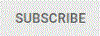 Sie unseren YouTube-Kanal und betätigen Sie die Glocke
Sie unseren YouTube-Kanal und betätigen Sie die Glocke  , so verpassen Sie auch zukünftig keine Aufzeichnungen mehr.
, so verpassen Sie auch zukünftig keine Aufzeichnungen mehr.
1.11 Abkündigung von Systemen mit veralteter 32-Bit-Architektur
Für einen reibungslosen Einsatz unserer Software spielen die IT-Sicherheit und der Einsatz modernster Technik eine große Rolle. Wir möchten Sie darüber informieren, dass wir zum 01.10.2022 diverse Kernkomponenten Ihres CGM TURBOMED aktualisieren, wodurch der Einsatz desselben unter veralteten 32-Bit-Betriebssystemen nicht mehr unterstützt wird. Für ein einwandfreies Arbeiten mit Ihrem CGM TURBOMED ist daher ein zeitgemäßes 64-Bit-Betriebssystem notwendig.
Sofern in Ihrer Praxis noch Arbeitsplätze unter 32-Bit-Betriebssystemen laufen, empfehlen wir Ihnen, sich schnellstmöglich mit Ihrem Vertriebs- und Servicepartner (VSP) in Verbindung zu setzen, um hier Ihren Bedarf zu klären und weitere Schritte einzuleiten.
Bei weiteren Fragen zu diesem oder anderen Themen steht Ihnen unsere Anwender-Hotline unter der Telefonnummer 0261 8000-2345 gerne zur Verfügung!
Zusätzlich wird Ihnen an betroffenen Arbeitsplätzen der folgende Hinweis in Rot angezeigt:
Bitte beachten Sie, dass an diesem PC ein 32-Bit-Betriebssystem im Einsatz ist!
2 Gesetzliche/Vertragliche Neuheiten & Änderungen
2.1 Änderung an der Heilmittelverordnung
Im Folgenden möchten wir Ihnen eine Übersicht über die Änderungen an der Heilmittelverordnung geben. Weitere Änderungen finden Sie unter dem Kapitel [Kundenwünsche].
2.1.1 Aktualisierte Heilmittelpreise laut GKV-Spitzenverband - gültig ab 01.01.2022
Seit dem 01.01.2022 gelten neue Heilmittelpreise. Die Aktualisierung in CGM TURBOMED wird bei der Installation des Updates selbstständig durchgeführt.
2.1.2 Heilmittelkatalog - Anpassungen zur Höchstmenge und orientierende Behandlungsmenge bei Massage & standard. Heilmittel-Kombinationen
Wird eine Massagetechnik und/oder eine standardisierte Heilmittelkombination verordnet, wird ein Überschreiten der orientierenden Behandlungsmenge auch dann angezeigt, wenn es sich laut der Vorgaben im Heilmittelkatalog um ein BVB/LHM handelt oder eine LHM-Genehmigung für den Patienten vorliegt. In diesem Falle, wenn die orientierende Behandlungsmenge überschritten ist, wird mit einer Meldung die weitere Verordnung verhindert.

2.1.3 Geänderte Ermittlung der Behandlungsdauer
Wird als Therapiefrequenz eine "Zeitspanne" (bspw. 1-3x wöchentlich) angegeben, so erscheint die Meldung [Die Verordnungsmenge ist in Abhängigkeit von der Therapiefrequenz so zu bemessen, dass die Behandlungsdauer höchstens 12 Wochen umfasst.] nur dann, wenn die Anzahl der Behandlungseinheiten geteilt durch den höchsten Wert der angegebenen Zeitspanne größer 12 ist.
2.1.4 Aktualisierung des Heilmittelstammes
Der Heilmittelkatalog wurde um folgende drei Heilmittel erweitert:
-
[Thermische Anwendung]
-
[Wärmetherapie]
-
[Kältetherapie]
Sie können diese ergänzenden Heilmittel nun zu den Diagnosegruppen (Indikationen) [SB3], [EN2] und [EN3] verordnen:

2.1.5 LANR-bezogene Behandlungsfallmengenermittlung
Um weiteren Anforderungen aus dem "Anforderungskatalog nach § 73 SGB V für die Verordnung von Heilmittel" nachzukommen, beschränkt sich die "Summenbildung" zu den orientierenden Behandlungsfallmengen nun auf den jeweils verordnenden Arzt bzw. dessen LANR:

2.2 Inkrafttreten und Einsatz des LDT 3.2.14
Mit der CGM TURBOMED-Version 22.2.1 tritt die neue LDT-Version 3.2.14 als aktuelle LDT-Version in Kraft und löst damit die vorherigen LDT-Versionen ab. Zusätzlich ist das entsprechende Prüfmodul für die vorherige LDT-Version 3.2.13 in der Version 2.12.2 enthalten.
Alle älteren Prüfmodule wurden aufgrund von Sicherheitslücken entfernt und stehen nicht mehr zur Verfügung. Alle LDT-Dateien im LDT 3.ff-Format ab der Version 3.2.3 (3.2.3, 3.2.4, 3.2.5, 3.2.6, 3.2.7, 3.2.8, 3.2.9, 3.2.10, 3.2.11, 3.2.12) sowie Dateien des alten Formats LDT 2.0 können Sie auch weiterhin einlesen und verarbeiten. Hierzu steht Ihnen jedoch kein LDT-Prüfmodul mehr zur Verfügung.
Für Fragen bzgl. der in Ihrer Praxis vorkommenden LDT-Version, setzen Sie sich bitte mit Ihrem Labor in Verbindung. Bitte informieren Sie dieses, Ihnen Laborwerte in der LDT-Version 3.2.14 zur Verfügung zu stellen.
2.3 ICD-10-GM-Codes "ungeeignet" als Dauerdiagnose
Gemäß der Kodierunterstützung (Kodiervorgaben nach § 295 Abs. 4 SGB V) müssen bestimmte ICD-10-GM-Codes auf ihre Eignung als Dauerdiagose geprüft werden. In CGM TURBOMED wurde für diese Prüfung ein Grundeinstellungsschalter implementiert. Den dazugehörigen Konfigurationsdialog können Sie über die folgenden Wege aufrufen. Tippen Sie hierzu im neuen Hauptmenü ins Suchfeld den Suchbegriff [Grundeinstellungen] ein. Oder Sie gehen im alten Hauptmenü [F12] über den Menüpunkt [Sonstiges/ Grundeinstellungen]. Suchen Sie dort die Kategorie [Diagnosen] und stellen hier den Schalter im Eintrag [Warnhinweis bei Stellen einer Akutdiagnose als Dauerdiagnose] auf [ja]:
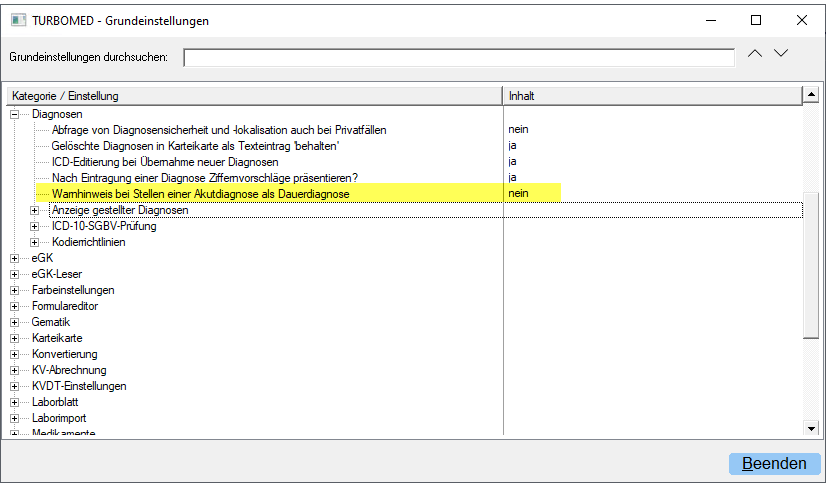
Bleibt der Schalter hier auf [nein] und wurde eine als ungeeignet gekennzeichnete Diagnose als Dauerdiagnose erfasst, so erscheint beim Verlassen der Diagnose [F11] lediglich der folgende Hinweis:

Steht dieser Grundeinstellungsschalter auf [ja] und Sie erfassen eine Diagnose [F11] als Dauerdiagnose, bzw. verschieben oder kopieren eine Akutdiagnose in den Bereich der Dauerdiagnosen, welche als [Dauerdiagnose ungeeignet] gekennzeichnet ist, so erhalten Sie zusätzlich folgenden Hinweis:

Sollten Sie keine Korrektur vornehmen, so gelangt die Dauerdiagnose dennoch in die Kassenabrechnung.
2.4 COVID-19 Impfzertifikat
Mit diesem CGM TURBOMED-Update 22.2.1 haben Sie bei der Ausstellung eines COVID-19 Impfzertifikates nun auch die Möglichkeit das Produkt Nuvaxovid (Novavax) als Impfstoff auszuwählen.
Die Befüllung der Felder [Auffrischungsimpfung Nr.], [Auffrischung nach vollständiger Impfung mit Johnson + Johnson oder nach Genesenenimpfung] und [Impfung nach Genesenenzertifikat] werden weiterhin von CGM TURBOMED vorausgefüllt.

2.5 Versorgungssteuerung - AOK Sachsen-Anhalt
Um den Anforderungen der AOK Sachsen-Anhalt gerecht zu werden, weisen wir hiermit darauf hin, dass die Verwendung des Formulars [Verordnung häuslicher Krankenpflege] (Muster 12a) ausschließlich in Verbindung mit der Blankoformularbedruckung [Datei/ Blankoformular drucken] [Strg+B] erfolgen muss.
Der Blankodruck kann unter den Formular-Einstellungen [Strg+E] im Reiter [BFB] [(Zusatzeinstellungen BFB (Blankoformularbedruckung)] mit einem Haken bei [Blanko Druck immer] als Standard definiert werden oder entsprechend durch separates Anhaken der einzelnen BFB-Formulare (Muster 12a, 12b, 12c oder 12a2): Der Aufruf des Formulars erfolgt, wie gewohnt aus dem Patientendesktop heraus, über den Menüpunkt [Sonstige/ Verordnung häuslicher Krankenpflege]:
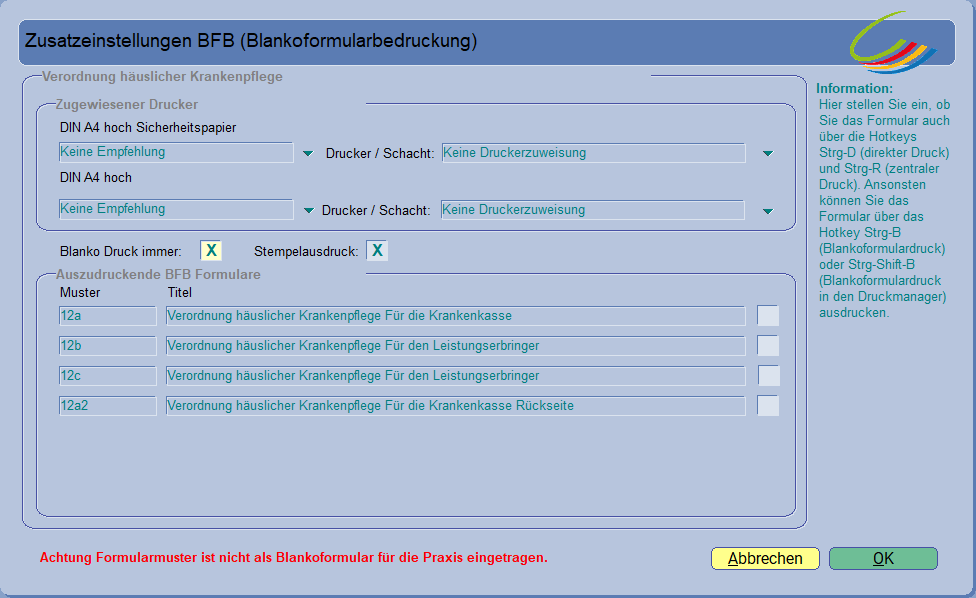
2.6 Ziffernsubstitution bei unzureichender Datenlage
Ist die Angabe zum Geburtstag eines Patienten unvollständig, z. B. Tag oder Monat fehlen, oder fehlt das Geburtstagsdatum gänzlich, ist die programmgestützte Ziffernsubstitution laut der KBV zukünftig nicht mehr erlaubt und es erscheint dann der folgende Hinweis:

2.7 Zertifizierungen der KBV
Erneut wurden uns durch die Kassenärztliche Bundesvereinigung (KBV) mehrere unserer Softwaremodule erfolgreich zertifiziert. Es gelten daher die folgenden neuen Prüfnummern:
-
Kassenabrechnung (ADT): (Y/1/2201/36/112) (ab 01.01.2022)
-
Kurärztliche Abrechnung (KADT): (Y/2/2201/36/112) (ab 01.01.2022)
-
Abrechnung von Schwangerschaftsabbrüchen (SADT): (Y/500/2201/36/112) (ab 01.01.2022)
-
Arzneimittelversorgungs-Wirtschaftlichkeitsgesetz (AVWG): (Y/400/2204/36/112) (ab 01.04.2022)
Sie können jederzeit eine Übersicht aller aktuell gültigen Prüfnummern in unserer Gebrauchsanweisung [F1] unter dem Suchwort [Zulassungsnummern] einsehen.
2.8 Aktualisierung der EBM-Stammdaten
Folgende Änderungen an den EBM-Stammdaten werden mit diesem Update bereitgestellt:
-
GOP 01514, 01516 und 01517: Streichung
-
Kataloge mit den GOP 01540 bis 01542 sowie 01543 bis 01545: Aufnahme
-
GOP 02102: Änderung der Legende, Kurzlegende sowie des ersten Spiegelstriches des obligaten Leistungsinhaltes
-
abgeleitete GOP 01410K und 01413K: Streichung der VDX-Kontenart 400 sowie Aufnahme der VDX-Kontenart 996
-
GOP 88270: Streichung durch Aufnahme der GOP 01648 zum 1. Januar 2022
-
GOP 81400 bis 81404: Aufnahme
-
abgeleitete GOP 03001S bis 03005S und 03001V bis 03005V: Hinterlegung der abgeleiteten GOP 03000S bzw. 03000V als Basis-Leistung
-
abgeleitete GOP 04001S bis 04005S und 04001V bis 04005V: Hinterlegung der abgeleiteten GOP 04000S bzw. 04000V als Basis-Leistung
-
GOP 81200 bis 81206 inklusive A- und B-Kennzeichnungen: Verschiebung von Kapitel 87.7 "Vergütung für besondere Aufgaben des Arztes im Rahmen von Verträgen nach § 73 c SGB V" in das Kapitel 87.14 "Vergütung gemäß Vereinbarung(en) nach § 140a SGB V" sowie Änderung der Beschreibung bei den GOP 81200 bis 81206 inklusive B-Kennzeichnungen
-
GOP 19310 sowie 19320 bis 19322: Anpassung der Berechnungsausschlüsse bei demselben Material
-
GOP 86900 und 86901: Anpassung der Bezeichnungen, Beschreibungen und Quittungstexte
-
GOP 88317: Aufnahme
-
GOP 88334A, 88334B, 88334G, 88334H, 88334V, 88334W: Aufnahme
-
GOP 88334, 88334I, 88334Y: Streichung zum 31. Januar 2022
-
abgeleitete GOP 01410K und 01413K: Streichung der VDX-Kontenart 400 sowie Aufnahme der VDX-Kontenart 996
-
abgeleitete GOP 03001S bis 03005S und 03001V bis 03005V: Hinterlegung der abgeleiteten GOP 03000S bzw. 03000V als Basis-Leistung
-
abgeleitete GOP 04001S bis 04005S und 04001V bis 04005V: Hinterlegung der abgeleiteten GOP 04000S bzw. 04000V als Basis-Leistung
-
GOP 81200 bis 81206 inklusive A- und B-Kennzeichnungen: Verschiebung von Kapitel 87.7 "Vergütung für besondere Aufgaben des Arztes im Rahmen von Verträgen nach § 73 c SGB V" in das Kapitel 87.14 "Vergütung gemäß Vereinbarung(en) nach § 140a SGB V" sowie Änderung der Beschreibung bei den GOP 81200 bis 81206 inklusive B-Kennzeichnungen
-
GOP 88325: Änderung der Bezeichnung und der Beschreibung
-
GOP 19310 sowie 19320 bis 19322: Anpassung der Berechnungsausschlüsse bei demselben Material
-
GOP 86900 und 86901: Anpassung der Bezeichnungen, Beschreibungen und Quittungstexte
-
GOP 88270: Streichung durch Aufnahme der GOP 01648 zum 1. Januar 2022
-
GOP 88317: Aufnahme
-
GOP 88334A, 88334B, 88334G, 88334H, 88334V, 88334W: Aufnahme
-
GOP 88334, 88334I, 88334Y: Streichung zum 31. Januar 2022
-
GOP 06334, 06335, 31371 – 31373 und 36371 – 36373: Fortführung der bis zum 31. Dezember 2021 befristeten Änderung der Bewertungen ab dem 1. Januar 2022 bis zum 31. Dezember 2022
-
GOP 01647: Änderung der ersten Anmerkung
-
GOP 01648: Aufnahme
-
GOP 13294, 13344, 13394, 13494, 13543, 13594, 13644 und 13694: Aufnahme der GOP 01648 in die jeweils erste Anmerkung
-
GOP 01706: Änderung des ersten Spiegelstriches des obligaten Leistungsinhaltes sowie Streichung der ersten Anmerkung
-
GOP 14223: Änderung der ersten Anmerkung
-
GOP 10320, 10322, 10324: Änderung der zweiten Anmerkung
-
GOP 03020, 04020, 05215, 06215, 07215, 08215, 09215, 10215, 11215, 12215, 13215, 13295, 13345, 13395, 13495, 13546, 13595, 13645, 13695, 14215, 15215, 16214, 17215, 18215, 19215, 20215, 21222, 22215, 23215, 24215, 25215, 26215, 27215, 30703: Aufnahme
-
GOP 13294, 13344, 13394, 13494, 13543, 13594, 13644, 13694: Änderung der Anmerkung
-
GOP 03325, 03326, 04325, 04326, 13578, 13579, 13583 bis 13587 und 40910: Aufnahme
-
abgeleitete GOP 13578I, 13579I, 13583 bis 13587I: Aufnahme
-
GOP 01480: Aufnahme
-
GOP 01645 und 01645F: Änderung der Arztgruppenzuordnung (gemäß Anpassung der Präambel 5.1 Nr. 3 und 16.1 Nr. 3)
-
abgeleitete GOP 01645F und Pseudo-GOP 88200F: Aufnahme
-
abgeleitete GOP 01645G und Pseudo-GOP 88200G: Verschiebung des Existenzbeginns vom 1. Januar 2021 auf den 1. Oktober 2021 (reserviert für weiteres Zweitmeinungsverfahren)
-
abgeleitete GOP 01645H und Pseudo-GOP 88200H: Aufnahme (reserviert für weiteres Zweitmeinungsverfahren)
-
GOP 01771: Aufnahme einer Anzahlbedingung entsprechend der Abrechnungsbestimmung
-
GOP 01776 und 01777: Aufnahme einer Anzahlbedingung gemäß Abrechnungsbestimmung
-
GOP 88315 und 88316: Streichung (Beendigung zum 12. November 2021)
-
GOP 88400: Änderung der Bezeichnung und der Beschreibung
-
GOP 88401 bis 88403: Aufnahme
-
GOP 88325: Aufnahme
-
GOP 88326: befristete Aufnahme als Zuschlag für die Bewertungserhöhung der Impfleistungen im Zeitraum 16. November bis 31. Dezember 2021
-
GOP 88312A, 88312C: befristete Aufnahme zur Abbildung der Bewertungserhöhung
-
GOP 19310 sowie 19320 bis 19322: Aufnahme analoger Berechnungsausschlüsse bei demselben Material entsprechend der Anmerkung zur GOP 01768
-
88331 bis 88340 (inklusive Suffixe): Bewertungsanpassung (im Zeitraum 16. November bis 31. Dezember 2021 erfolgte Abbildung der Bewertungsdifferenz von 8 Euro über die Zuschlags-GOP 88326)
-
GOP 88335A, B, G, H, V, W: Anpassung der Bezeichnung und Beschreibung (Novavax)
-
Anpassung der § 115b-Kennzeichnung für das Jahr 2022
Ebenfalls in dieser CGM TURBOMED-Version enthalten sind alle vorherigen EBM-Stammdaten-Aktualisierungen, die im Laufe des Quartals von der KBV bereitgestellt wurden.
3 Allgemeine Neuheiten & Änderungen
3.1 Änderungen im Formular Muster OEGD
Aufgrund von erneut geänderten Vorgaben der veröffentlichten Coronavirus-Testverordnung des Bundesministeriums für Gesundheit stellen wir Ihnen mit diesem Update das aktualisierte Formular Muster OEGD in der Version [02.2022], welches ab dem 25.02.2022 verwendet werden kann, zur Verfügung. Laut der KBV darf die frühere Fassung mit dem Stand [08.2021] übergangsweise eingesetzt werden, bis das neue Formular zur Verfügung steht:
Übersicht der Änderungen:
-
Das Ankreuzfeld für die Beauftragung einer Variantendiagnostik gemäß § 4b der Testverordnung wurde gestrichen
-
Beauftragungsgrund [Bestätigungs-PCR nach § 4b Satz 1 TestV nach positivem Antigentest / PCR-Pooling-Test] ist umbenannt in [Bestätigungs-PCR nach § 4b TestV nach positivem Antigentest / PCR-Pooling-Test]
-
Beauftragungsgrund [Test nach § 2 TestV Kontaktperson / CWA] ist umbenannt in [Test nach § 2 TestV Kontaktpersonen, nachweislich Infizierte, Voraufenthalt Virusvariantengebiet]

3.2 Aktualisierung/Ergänzung von Patientenverfügungen und Vollmachten
Mit dieser Version aktualisieren wir die Patientenverfügungen und die Vorsorgevollmachten der Ärztekammern Hamburg, Nordrhein, Sachsen-Anhalt, Rheinland-Pfalz und die des Bundesministeriums. Der Aufruf erfolgt, wie gewohnt aus dem Patientendesktop heraus, über den Menüpunkt [Sonstige/ Patientenverfügung]:

3.3 Weitere aktualisierte Formulare
Folgende Formulare wurden in CGM TURBOMED neu integriert oder aktualisiert. Sollte ein Formular bei der CGM TURBOMED-Installation nicht automatisch aktualisiert werden, dann werden Sie regulär beim Aufruf eines betroffenen Formulars entsprechend darauf hingewiesen (BG-Formulare sind hiervon ausgenommen). Sollten Sie nicht direkt auf die neueste Formular-Version umstellen wollen oder keinen Hinweis zur Umstellung erhalten haben, so können Sie die Aktualisierung jederzeit über die Formular-Zusatzeinstellungen [Strg+E] vornehmen.
|
Formular |
Aufruf |
Zusätzliche Informationen |
|---|---|---|
|
BG Formular F 2902 |
[Überweisung/Überweisung des D-/H-Arzt] |
Version [03/19] |
|
BG Formular F6122 -5103 Hautkrebsuntersuchung |
[Fachärzte / BG-Verwaltung / F 6122 - 5103 Hautkrebsuntersuchung] |
Version [10/18] |
3.4 eAU-Erweiterungen
3.4.1 Ausdruck aus dem eMuster-Center
Jeder Ausdruck aus dem eMuster-Center erfolgt nun über den Drucker, der unter Einstellungen [Strg+E] an diesem Arbeitsplatz hinterlegt ist.
3.4.2 Neue Option im eMuster-Center für Kombination von Signatur und Versand
Es gibt nun im eMuster-Center eine neue Option [kombinierter Versand bei Stapelsignatur], die die einzelnen Schritte der Signatur und die des Versands miteinander kombiniert.
3.4.3 Neues eAU-Blankoformular
Darüber hinaus gibt es ein weiteres eAU-Blankoformular, welches ohne Patientendaten also komplett ohne Daten und Patientenkopf aufgerufen und gedruckt werden kann.
3.4.4 Option für das Anfordern einer DSN
Mit diesem Quartalsupdate haben wir die Option für das Anfordern einer DSN (Zustellbestätigung) entfernt. Die DSN wird nun immer angefordert.
3.5 Elektronische Krankenhauseinweisung (eKH) der AOK Plus
3.5.1 eKH-Versand über KIM bei AOK Plus Patienten aktivieren
Seit dem CGM TURBOMED-Update 22.1.1 haben Sie die Möglichkeiten bei der Ausstellung des Formulars [Krankenhauseinweisung] (Muster 2a) von AOK Plus Patienten über Ihren KIM-Account direkt an die AOK Plus zu versenden. Die Aktivierung der Funktion erfolgt im Formular selbst. Rufen Sie zuerst das Formular über den Menüpunkt [Sonstiges/ Krankenhauseinweisung] auf. Öffnen Sie nun die Formular-Einstellungen mithilfe der Tastenkombination [Strg+E] und klicken Sie hier auf den Button [Zusatz]:

Im Fenster [Zusatzeinstellungen Krankenhauseinweisung] müssen Sie nun nur noch die beiden
Haken bei [AOK Plus | Versand eKrankenhauseinweisung über KIM] und [AOK Plus | Versand Hinweismeldungen gelesen] setzen:

Mit einem Klick auf den Button [OK] schließen Sie das Fenster und springen wieder zurück in die Einstellungsmaske. Speichern Sie Ihre Einstellungen mit einem Klick auf den Button [Übernehmen].
3.5.2 Ausstellung einer elektronischen Krankenhauseinweisung der AOK Plus
Sind alle Voraussetzungen (KIM-Account aktiv und eKH-Einstellung aktiviert) erfüllt, so erscheint bei einem AOK Plus Patienten beim ersten Aufruf des Formulars über den Menüpunkt [Sonstiges/ Krankenhauseinweisung] die folgende Abfrage:

Alle wichtigen Informationen über das elektronische Übermittlungsverfahren der AOK Plus sind unter dem Punkt [Patienteninformation] hinterlegt. Wurde der Patient mündlich zur elektronischen Übermittlung des Muster 2a umfassend informiert, kann im Punkt [Der Patient hat seine Zustimmung mündlich…] die Zustimmung über den jeweiligen Button [mündlich erteilt] oder [mündlich nicht erteilt] hinterlegt werden. Sollte an der Stelle keine Zustimmung erfolgen, wird das reguläre Formular [Krankenhauseinweisung] aufgerufen. Hat der Patient jedoch seine Zustimmung erteilt, erfolgt wie gewohnt ein Eintrag in der Karteikarte:

Den Unterschied zw. den beiden Formularen ist im Titelband ersichtlich:


Haben Sie die Krankenhauseinweisung vollständig befüllt, wird mit der Tastenkombination [Strg+D] der Druck und der Versand der eKH via KIM an die AOK Plus durchgeführt. Wie gewohnt wird jeder KIM-Versand im CGM NachrichtenVerwaltungsCenter dokumentiert:

Und es erfolgt auch ein Karteikarteneintrag:

3.6 Statusübersicht der TI-Komponenten
3.6.1 Visualisierung der gespeicherten Daten innerhalb eines Dialogfelds:
-
AUFBAU
Die in der Datenbank gespeicherten Informationen der TI-Komponenten werden innerhalb eines Dialogfelds dargestellt:

Den Hauptteil des Dialogfelds stellt eine tabellarische Übersicht mit den erfassten Daten der TI-Komponenten dar. Folgende Informationen sind in der Tabelle enthalten:
-
Geräteart
-
Seriennummer
-
Ablaufdatum des Zertifikats
-
Karteninhaber
-
Zertifikats-Statusampel, die die Dringlichkeit des Austauschs darstellt
Unterhalb der Tabelle sind weiterführende Informationen zur Vorgehensweise bei Nachbestellung der einzelnen TI-Komponenten aufgeführt:
-
Konnektor und gSMC-KT können in Abstimmung mit Ihrem Service- und Vertriebspartner erneuert werden. Konnektoren anderer Hersteller (abweichend von der KoCo Connector GmbH) müssen beim entsprechenden Hersteller nachbestellt werden
-
Hinweis zur Nachbestellung von SMC-B und eHBA:
-
Bestellung über Bundesdruckerei notwendig
-
-
REGELWERK DER STATUSAMPEL
Um die Dringlichkeit der Nachbestellung farblich darzustellen, wurde eine Statusampel eingeführt, die in Abhängigkeit vom Auslaufzeitpunkt der Zertifikate, unterschiedliche Status-Farben ausspielt.
Das Regelwerk ist wie folgt:
-
Grüner Status: Ablaufdatum > 6 Monate
-
Gelber Status: 6 Monate > Ablaufdatum > 3 Monate
-
Roter Status Phase 1: 3 Monate > Ablaufdatum > 6 Wochen
-
Roter Status Phase 2: Ablaufdatum < 6 Wochen
Bei grünem Status ist noch keine Nachbestellung notwendig. Ab dem Ändern des Status auf die gelbe Stufe wird eine Nachbestellung empfohlen – je kritischer der Status, desto eher wird zu einer zeitnahen Nachbestellung geraten.
-
Möglichkeiten zur Anzeige der Statusübersicht
Die Statusübersicht kann über folgende Wege manuell aufgerufen werden:
-
Altes Menü: [Sonstiges/ Gematik/ Statusübersicht der TI-Komponenten]
-
Neues Menü: [Wartung/ Administratives/ Gematik/ Statusübersicht der TI-Komponenten]
3.6.2 Statusübersicht zur Zertifikatslaufzeit der TI-Komponenten inkl. der Vorgehensweise zur Nachbestellung
-
ALLGEMEINES:
Alle TI-Komponenten basieren auf Zertifikatslaufzeiten, die jeweils nach 5 Jahren auslaufen. Dies betrifft die folgenden Komponenten:
-
Konnektoren
-
gSMC-KT's
-
SMC-B’s
-
eHBA’s
Da die Produkte nach Ablauf der Zertifikatsgültigkeit nicht mehr den Sicherheitsstandards der Spezifikation der gematik entsprechen, ist eine Erneuerung notwendig, um weiterhin die Funktionalitäten der TI vollumfänglich nutzen zu können.
Damit Sie frühzeitig über auslaufende Zertifikate informiert werden und somit ausreichend Zeit zum Austausch der betroffenen Komponenten haben, wurde in CGM TURBOMED ein neues Dialogfeld implementiert. Innerhalb dieses Dialogs sind alle erfassten TI-Komponenten mit den notwendigen Informationen tabellarisch aufgelistet. Zudem werden Ihnen Möglichkeiten aufgezeigt, wie die auslaufenden Komponenten erneuert werden können.
-
DATENSAMMLUNG UND -SPEICHERUNG:
Es werden in regelmäßigen Abständen (täglich beim Start von CGM TURBOMED) die Daten der
TI-Komponenten, welche zum Zeitpunkt der Abfrage an die TI-Station der Praxis angebunden sind, abgefragt und in der Datenbank gespeichert.
3.7 ARMIN Medikationsplan – Änderung des Routings und der URL
Der Medikationsplan Server ist ab dem 01.04.2022 nicht mehr über das KV-SafeNet, sondern ausschließlich über die Telematikinfrastruktur erreichbar. Daher ist es notwendig das Routing auf folgende URL anzupassen: https://pvs-armin.telematik.plus.aok.de
Dies kann über CGM Turbomed mit der Version 22.2.1 wie folgt durchgeführt werden. Nach der Installation des Updates starten sie CGM TURBOMED mit Adminrechten und öffnen Sie das Menü [Organisation / Konnektoradresse für ARMIN auswählen].
In der Konfigurationsmaske gelangen Sie über die 3 Punkte in die Auswahlliste der verfügbaren Konnektoren ihrer Praxis. Wählen Sie aus der [Eigenen Liste / eGK-Konnektoreinstellungen] den entsprechenden Konnektor aus, der für die Übertragung des ARMIN Medikationsplans an diesem Arbeitsplatz genutzt werden soll.
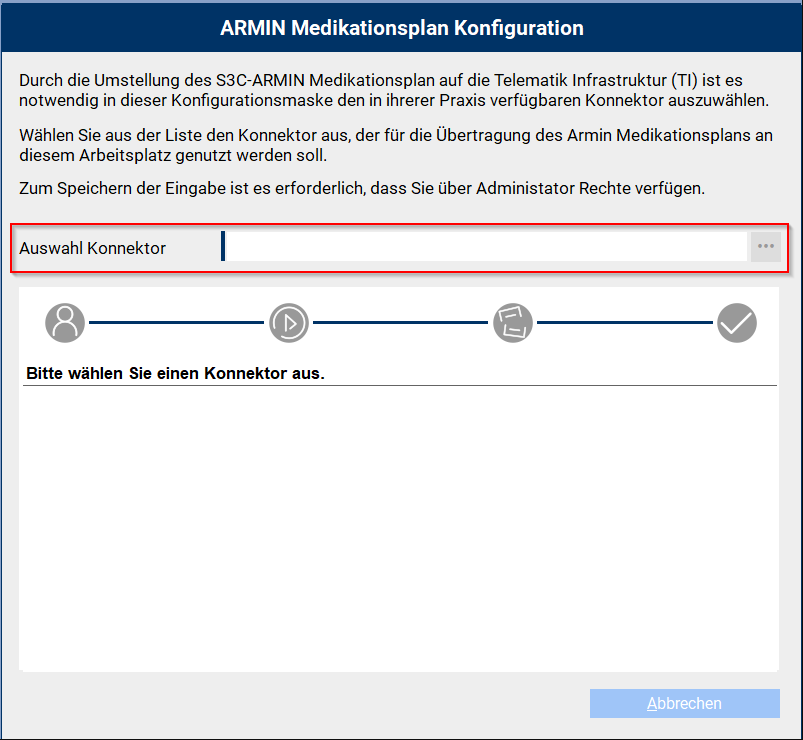

Ist an dieser Station kein Konnektor hinterlegt, öffnen Sie [Hauptmenü/ Sonstiges/ Praxisdaten/ eGK/ Aktiver Konnektor] und hinterlegen dort einen entsprechenden Konnektor für diese Arbeitsstation.
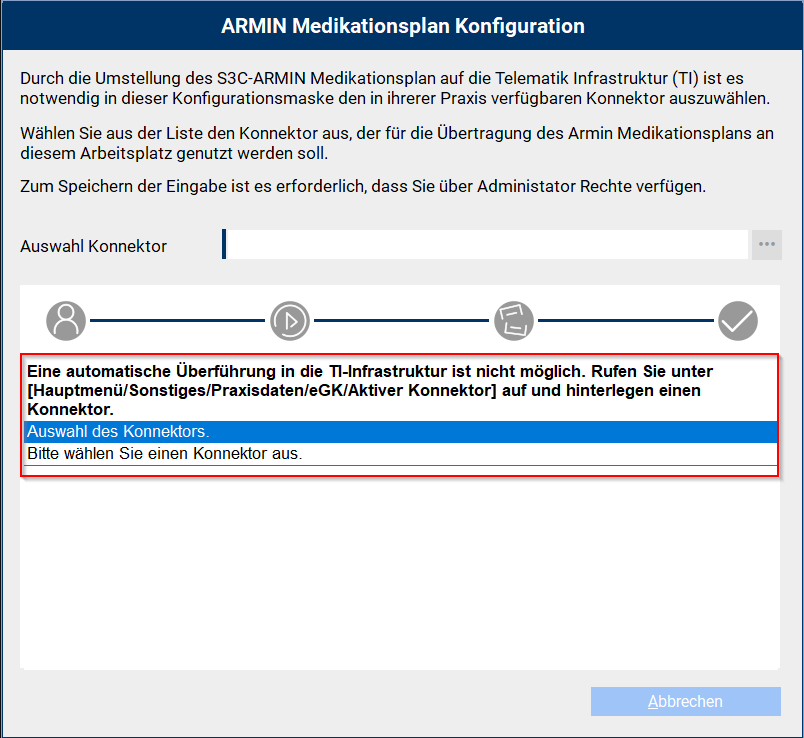
Um die Einstellungen zu speichern zu können und das neue Routing zu setzen, müssen sie über Adminrechte verfügen.
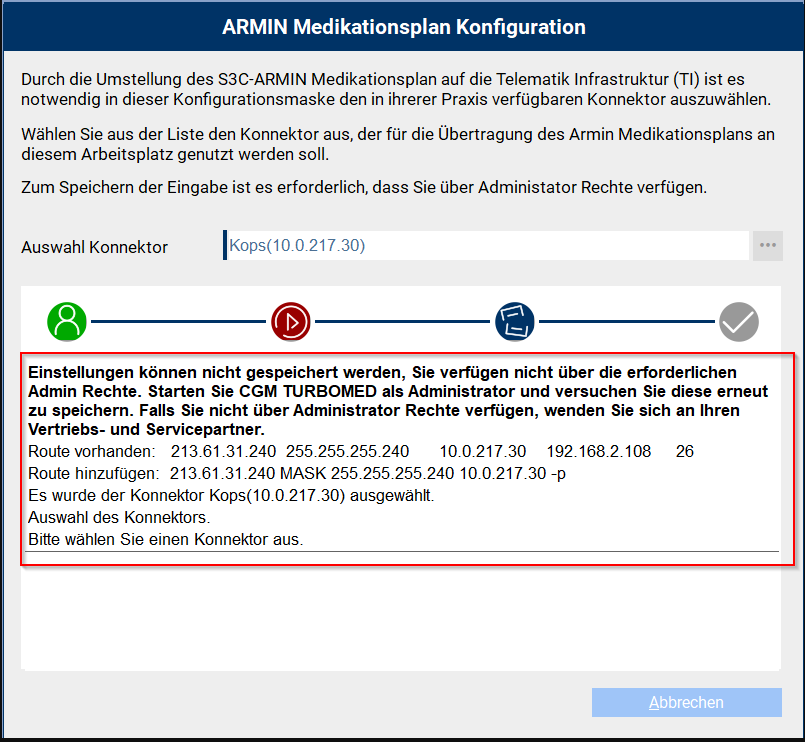
Starten Sie CGM TURBOMED erneut mit Adminrechten, um die Einstellungen zu speichern und das Routing erfolgreich zu setzen.
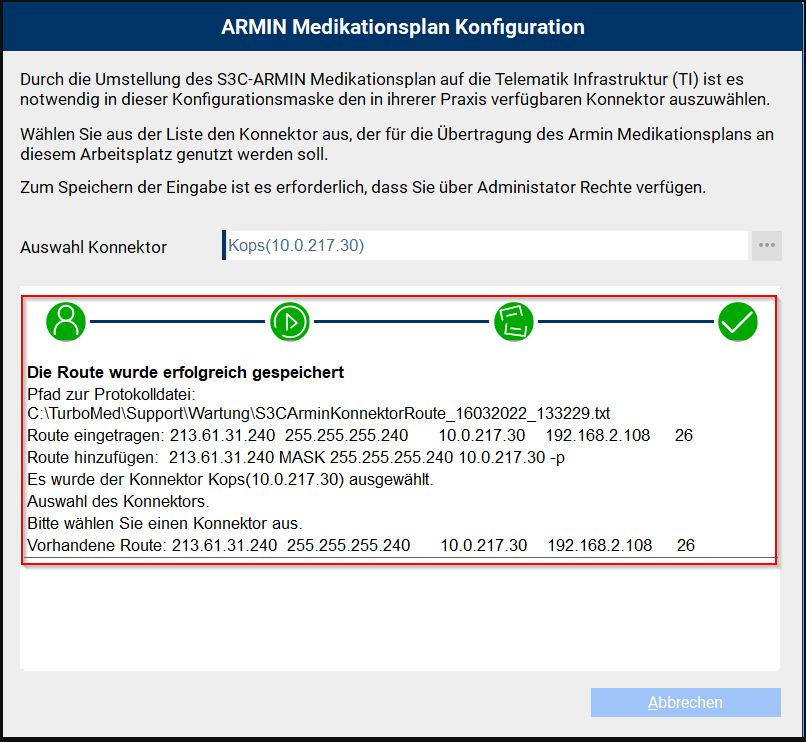
3.8 Aktualisierungen im Bereich KIM
3.8.1 Korrektur für LOG4J
Aufgrund der LOG4J-Sicherheitslücke wurde das KIM-Clientmodul auf die Version 10.0.2-14 aktualisiert und die Sicherheitslücke damit geschlossen.
3.8.2 Korrektur im Bereich TLS-Verschlüsselung in Verbindung mit KIM
Auch der Bereich der TLS-Verschlüsselung, also die verschlüsselte Kommunikation zwischen dem TI-Konnektor und von CGM TURBOMED, konnte weiter optimiert werden.
3.8.3 CGM TURBOMED eCOCKPIT
Die Funktion des Buttons [Aktualisieren], der sich im eCOCKPIT befindet, wurde optimiert. Mit der Betätigung des Buttons wird nun die Anzeige der Trägerdienste aktualisiert.
3.8.4 KIM-Nachrichten zeitgesteuert abrufen (Polling)
Ab dieser CGM TURBOMED-Version ist es nun möglich die KIM-Nachrichten zeitgesteuert abzurufen:

Die Aktivierung des automatischen Nachrichtenabrufs kann im eMuster-Center entweder pro Arbeitsstation einzeln oder für mehrere Arbeitsstationen gleichzeitig eingestellt werden.
 HINWEIS:
HINWEIS:

-
Die Aktivierung des automatischen Nachrichtenabrufs ist an einem Arbeitsplatz ausreichend, welcher Zugriff auf die TI sowie die notwendigen SMC-Bs der zugeordneten KIM-Adressen besitzt. Bei der Aktivierung erfolgt dafür eine Prüfung, die Sie auf fehlende Zugriffe hinweist. Die Aktivierung weiterer Arbeitsplätze sind optional oder je nach Infrastruktur notwendig.
-
Es erfolgt kein automatischer Nachrichtenabruf für KIM-Konten, die mit dem eHBA verknüpft sind, da hierbei kein permanenter Kartenzugriff gesichert ist.
-
Der automatische Nachrichtenabruf bezieht sich auf alle KIM-Nachrichten, z.B. eNachrichten, eArztbriefe, eAUs etc.
3.9 eArztbrief (eAB) IT-Vernetzung BW - Mandatorische Abschnitte
Im eArztbrief der ITVE wurden die Angaben Pflichtfelder (mit Sternchen markiert) auf die "Diagnosen" reduziert.

Die Felder, die mit einem Sternchen (*) markiert sind, werden mit Informationen aus der [F3] Karteikarte automatisch befüllt. Sollten hier keine Diagnosen vorliegen, müssen hier Ersatzwerte gesetzt werden.

Das HÄVG Prüfmodul wird bei Prüfung auf fehlende Ersatzwerte Hinweisen.
3.10 Behandlungsfallnummer ändern/vergeben
3.10.1 Allgemeines
CGM TURBOMED bietet Ihnen auf dem Patientendesktop in der Patientenmaske die Möglichkeit jedem Behandlungsfall eine frei definierbare Nummer zuzuweisen. Der Aufruf erfolgt über den Menüpunkt [Verwalten/ Behandlungsfallnummer ändern/vergeben]:

 HINWEIS:
HINWEIS:

-
Ist die Behandlungsfallnummer nicht zu sehen, dann hilft hier ein Wechseln zw. den Patienten.
Diese manuell vergebene Nummer wird allein dem Behandlungsfall zugeordnet und ist unabhängig von der Patientennummer. Den Zweck der Behandlungsfallnummer bestimmen Sie individuell für Ihre Praxis, z. B. zur Zuordnung extern abgelegter Röntgenunterlagen. Die Nummer, die einem Behandlungsfall zugewiesen wurde, wird im Patientenmenü unterhalb der Patientennummer angezeigt.
Alle weiteren Informationen zu diesem Thema finden Sie in der Gebrauchsanweisung [F1] von CGM TURBOMED im Kapitel [Patientenmenü/ Behandlungsfallnummer].
3.10.2 Behandlungsfallnummer deaktivieren
Zum Deaktivieren der Vergabe der Behandlungsfallnummer ist ein Ansprechen einer Datei erforderlich. Diese Datei erhalten Sie von der technischen Hotline. Für das Deaktivieren ist die Eingabe eines Praxisabhängigen Tageskennwortes notwendig. Wenden Sie sich hierfür direkt an unsere Hotline.
Sobald Sie von der Hotline die dafür benötigte Datei erhalten haben, dann öffnen Sie diese direkt in CGM TURBOMED über den Menüpunkt [Sonstiges/ Formulareditor/ Ausführen]. Es öffnet sich ein Wartungslauf, in dem Sie die Behandlungsfallnummer deaktivieren können. Folgen Sie den Anweisungen im Text:

Die Maske ist zunächst leer, wählen Sie die Praxis aus, für die die Änderung durchgeführt werden soll. Automatisch wird die letzte vergebene Behandlungsfallnummer angezeigt. Um die Funktion zu deaktivieren, leeren Sie die letzte Nummer anhand der roten [X]-Symbols und speichern Sie die Einstellungen mit dem Button [Übernehmen]. Nachdem die Einstellungen hier gespeichert sind, wird nach einem Praxisabhängigen Tages Kennwort gefragt, dieser muss von der Hotline generiert werden:

Bestätigen Sie Ihre Eingabe mit einem Klick auf den Button [OK].

Im Anschluss erfolgt eine Erfolgsmeldung [Die Daten wurden erfolgreich gespeichert]. Ein Protokoll wird am angegebenen Pfad abgelegt. Ab diesem Moment wird keine neue Behandlungsfallnummer mehr erzeugt. Die, bis zu diesem Zeitpunkt vergebenen Nummern, bleiben jedoch bestehen und werden nicht gelöscht.
 HINWEIS:
HINWEIS:

-
Eine Aktivierung bzw. Deaktivierung erfolgt jedes Mal auf dem oben beschriebenen Weg.
3.11 Optimierungen in CGM TURBOMED
3.11.1 Statistiken für den Bereich [Medikamenten- und Heilmittelverordnungen]
In den Medikamenten- und Heilmittelrichtgrößen (Aufruf unter [Statistiken/ Verordnungsstatistiken]) werden nun alle Heil- und Hilfsmittel berücksichtigt und angezeigt.
3.11.2 Optimierung der Anzeige Höchstmenge/orientierende Behandlungsmenge
Die Abweichungen in der Anzeige der Höchstmenge pro Verordnung (VO) sowie der orientierenden Behandlungsmenge unter [bish. Verordnungen] und [Verordnungen] im HMV Center [Strg+H] wurden beseitigt, so dass die Anzeige der Verordnungsmengen in beiden Reitern jetzt übereinstimmt:


3.12 Umsetzung von Kundenwünschen
Im Folgenden finden Sie einen Überblick über einige der von uns umgesetzten Kundenwünsche.
3.12.1 Bereitstellung des [Meldeformular Meldepflichtige Krankheit gemäß § 6 lfS]
Ein weiterer Kundenwunsch war die Bereitstellung des Formulars [Meldeformular Meldepflichtige Krankheit gemäß § 6 lfS]. Diesem Wunsch sind wir nachgekommen und haben das Formular mit dem Versionsstand [01.06.2020] in CGM TURBOMED integriert. Der Aufruf erfolgt aus dem Patientendesktop heraus, über den Menüpunkt [Sonstige/ Meldeformular Meldepflichtige Krankheit gemäß § 6 lfS].
3.12.2 HMV-Center - Manuelle Anpassung der Spaltenbreite
Darüber hinaus ist es nun möglich im HMV-Center die Spaltenbreite manuell anzupassen. Gehen Sie hierzu mit dem Mauszeiger an die gewünschte Spaltenbegrenzung, bis sich dieser in einen waagerechten Doppelpfeil verändert. Bei gedrückter linker Maustaste ziehen Sie nun die Spalte auf die gewünschte Breite.
 HINWEIS:
HINWEIS:

-
Die Änderung der Spaltenbreite wird beim Verlassen des HMV-Centers nicht gespeichert, d. h. die Ansicht ist beim nächsten Aufruf wieder im Ursprungszustand. Auf diesem Wege soll eine "versehentliche Ausblendung" von kompletten Spalten verhindert werden.

3.12.3 HMV-Center - Anzeige der Diagnosensicherheit und der Seitenlokalisation
Ab diesem Update werden die Diagnosesicherheit (G, V, Z, A) sowie die Seitenlokalisation (R, L, B) zu jeder eingegebenen Diagnose angezeigt, sofern diese bei der Erfassung angegeben wurden. Dies ist in allen Reitern des HMV-Centers sowie im Ausdruck (inkl. Druckvorschau) zu sehen.
 WICHTIG:
WICHTIG:

-
Zu beachten ist, dass diese nicht für Verordnungen, die vor der Version 22.2.1 verordnet wurden, gilt. Um die Seitenlokalisation für eine Folgeverordnung hinzufügen zu können, stellen Sie bitte die Verordnung komplett neu über den Reiter [Heilmittel-Katalog] aus.
-
Nun wird die Seitenlokalisation übernommen und es wird eine Folgeverordnung ausgestellt.

4 Neues aus der CGM-Welt!
4.1 Informationen rund um die Telematikinfrastruktur in Ihrer Praxis
4.1.1 Autoupdate-Funktion
Mit dem ePA-Upgrade (Version 4.2.10, PTV 4) wurde die durch die gematik spezifizierte Autoupdate-Funktion für Konnektoren mit ausgeliefert. Dieses sichere Verfahren reduziert Ihren Arbeitsaufwand rund um alle zukünftigen Konnektor-Updates und -Upgrades. Einige Werktage nach der Verfügbarkeit eines Updates wird dieses künftig eigenständig durch den Konnektor über Nacht eingespielt. Ihr einziger Handlungsbedarf besteht darin, am Morgen nach der Installation die PIN Ihrer SMC-B am Kartenterminal einzugeben, um so die Verbindung zur TI wiederherzustellen.
Unser Tipp: Halten Sie Ihre SMC-B PIN immer griffbereit und informieren Sie auch Ihre Mitarbeiterinnen und Mitarbeiter über die Autoupdate-Funktion des Konnektors, um nach einem Autoupdate einen schnellen Verbindungsaufbau in die TI sicherzustellen.
4.1.2 Wichtige Hinweise zu Updates/Upgrades von TI-Komponenten:
Die zugrundliegenden Spezifikationen der gematik für zugelassene TI-Produkte verlangen höchste Sicherheitsstandards. Ihr wichtiger Beitrag zur Sicherheit Ihrer Institution ist die regelmäßige Kontrolle, ob die Firmware Ihrer TI-Komponenten vor Ort Up-To-Date ist. Regelmäßige Updates und Upgrades der TI-Komponenten sind zwingend notwendig, da diese jederzeit dem aktuellen Stand der Technik entsprechen und der Informationssicherheit in der TI umfassend genügen müssen.
Wir empfehlen Ihnen, in regelmäßigen Abständen unsere TI-Support Website www.cgm.com/ti-support zu besuchen und die aufgeführten Updates und Upgrades (z.B. auch für Kartenleser) stets zeitnah durchzuführen. Nur so kann gewährleistet werden, dass jede Komponente und jeder Dienst der TI zu jeder Zeit den Bestimmungen des Datenschutzes und der Informationssicherheit vollumfänglich entsprechen.
4.1.3 Hinweis zu Problemen beim Einlesen von eGKs G2.1
Sollte es in Ihrer Praxis zu Problemen beim Einlesen von eGKs G2.1 im stationären Kartenlesegerät ORGA 6141 kommen, so empfehlen wir Ihnen die Website www.cgm.com/ti-ehkt.
Diese Probleme liegen außerhalb des Einflussbereichs der CGM. Dennoch möchten wir Sie bestmöglich unterstützen und haben Ihnen auf dieser Website den aktuellen Kenntnisstand zusammengefasst.
4.1.4 Wichtige Telefonnummern und Websites für TI-Anwender
www.cgm.com/ti-radar : Hinweise bei eingeschränkter TI-Verbindung
www.cgm.com/ti-support : Update- und Upgrade-Infos und Services
www.cgm.com/ti-newsletter : Relevante Hintergrundinformationen zur TI
Telefon Beratung (Vertrieb): 0800 - 533 28 29
Telefon Support (Technik): 0800 - 551 55 12
4.2 ifap praxisCENTER® - Update Informationen Q2/2022
4.2.1 THERAFOX AMTS-Check Promotion Q2/2022
Um die Bekanntheit des AMTS-Checks THERAFOX PRO weiter zu steigern, wird mit dem Quartalsupdate Q2/2022 allen Anwendern der Basisversion des ifap praxisCENTER® die kostenlose Freischaltung der Premiumversion bis 31.05.2022 angeboten. Die kostenlose Promotion-Aktion steht allen Anwendern zur Verfügung, welche bisher die Premiumversion inkl. AMTS-Check nicht erworben haben und nicht an der Promotion-Aktion im Quartal Q1/2022 teilgenommen haben. Der Testzeitraum endet automatisch am 31.05.2022. Eine Kündigung ist nicht erforderlich. Die Premiumversion beinhaltet den AMTS-Check THERAFOX PRO. Dieser prüft für Sie im Hintergrund Arzneimittelinteraktionen, Kontraindikationen und mehr unter Einbeziehung der Patientendaten aus dem Arztinformationssystem. THERAFOX PRO arbeitet mit einem farblich kodierten Warnsymbol auf dem BMP, der Rezeptvorschau und im ifap praxisCENTER® ohne zusätzliche Pop-ups. Darüber hinaus erhalten Sie mit der ifap praxisCENTER® Premiumversion wertvolle zusätzliche Informationen, wie Teilbarkeit von Medikamenten, Hinweise zu Schwangerschaft, Stillzeit und mehr. Das unten abgebildete Banner wird nach Installation des Quartalsupdates Q2/2022 im ifap praxisCENTER® eingeblendet. Klicken Sie zur Teilnahme an der Promo-Aktion auf das Banner [Jetzt AMTS kostenlos testen]. Im Anschluss öffnet sich eine ifap Website, die über den weiteren Ablauf informiert und die häufigsten Fragen zur Aktion beantwortet.

4.3 CLICKDOCpro
4.3.1 Anzeige der Schwangerschaftswoche in CLICKDOCpro
Um das Terminmanagement in CLICKDOCpro weiter zu vereinfachen, ist es ab sofort möglich, die in CGM TURBOMED eingetragenen Schwangerschaftsdaten an CLICKDOCpro zu übermitteln. Somit kann in Ihrem CLICKDOCpro-Kalender die aktuelle Schwangerschaftswoche direkt bei der Terminanlage angezeigt werden. Um die Schwangerschaftswochen in CLICKDOCpro sehen zu können, müssen Sie folgende Einstellungen vornehmen:
-
Aktivierung in CGM TURBOMED
-
Zur automatischen Synchronisation bei Neuerfassungen und Änderungen an den Schwangerschaftsdaten: über [Organisation/ CLICKDOC Schwangerschaftswoche]
-
Die Erteilung der Einwilligung [CLICKDOC Schwangerschaftswoche Einwilligung] zur Übertragung der Schwangerschaftsdaten muss für die Praxis einmalig erteilt werden.
-
Aktivierung der Synchronisation [CLICKDOC Schwangerschaftswoche Synchronisation]

-
-
Zur Übermittlung der Schwangerschaftsdaten, die bereits vor Aktivierung der Funktion erfasst wurden: über [Organisation/ CLICKDOCpro/ CLICKDOCpro Einstellungen]

Eine Synchronisation kann nur erfolgen, wenn Sie zuvor die Aktivierungen in den Einstellungen zur CLICKODC Schwangerschaftswoche vorgenommen haben. Zudem muss die allgemeine Patientensynchronisation aktiviert sein, ansonsten ist der [Synchronisieren]-Button grau hinterlegt. Wenn nicht alle Vorbedingungen zur Synchronisation akzeptiert sind, haben Sie zudem die Möglichkeit, alle notwendigen Aktivierungen über den Info-Button durchzuführen:
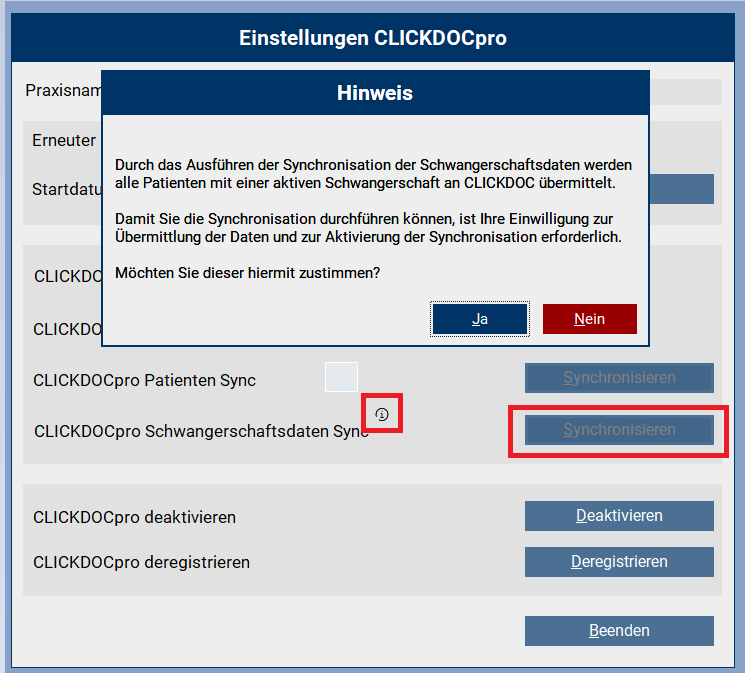
-
Zusätzliche Aktivierung in CLICKDOCpro über [Kalendereinstellungen/ Allgemeine Einstellungen]:
In CLICKDOCpro muss die Anzeige der Schwangerschaftswoche aktiviert werden. Diese Funktion können Sie in CLICKDOCpro über die Kalendereinstellungen hier über den Menüpunkt [Allgemeine Einstellungen] vornehmen:

-
Aktivierung der [CLICKDOC Schwangerschaftswoche] beim initialen Onboarding
Alternativ kann die Einwilligung der Anzeige der Schwangerschaftswoche auch direkt im Onboarding-Prozess von CLICKDOCpro (hier im 3. Schritt [Kalenderzugang einrichten]) aktiviert werden. Anschließend muss die Aktivierung in CGM TURBOMED erfolgen. Erst danach kann die Synchronisation aller Schwangerschaftsdaten zw. CGM TURBOMED und CLICKDOCpro stattfinden.

Durch das Aktivieren der Checkbox werden alle Schwangerschaftsdaten, die nach dem Onboarding in CGM TURBOMED erfasst werden, an CLICKDOCpro übermittelt. Damit die Schwangerschaftswoche für alle schwangeren Patienten in CLICKDOCpro angezeigt wird, müssen Sie nach dem Onboarding lediglich in CGM Turbomed in den CLICKDOCpro Einstellungen [Organisation/ CLICKDOCpro/ CLICKDOCpro Einstellungen) eine Synchronisation aller schwangeren Patienten über den Synchronisieren-Button auslösen.
 WICHTIG:
WICHTIG:

-
Die Praxis kann die Einwilligung zur Anzeige der CLICKDOCpro Schwangerschaftswoche jederzeit durch Deaktivierung der Checkbox in CGM TURBOMED [Organisation/ CLICKDOC Schwangerschaftswoche] wieder entziehen.
4.3.2 CLICKDOCpro Privatpatienten-Kennzeichnung
Einem weiteren Anwenderwunsch wird zum Quartal Q2/2022 Rechnung getragen. Der Versichertenstatus wird zukünftig automatisch an CLICKDOCpro übermittelt und privat, versicherte Patienten werden gesondert rechts neben dem Patientennamen im Terminfeld als solche gekennzeichnet.
Diese Funktion können Sie in CLICKDOCpro über die [Kalendereinstellungen] über den Menüpunkt [Allgemeine Einstellungen] im Bereich [Privatpatienten hervorheben] aktivieren:

4.3.3 Automatische Aktualisierung der CLICKDOCpro-Komponenten
Neu hinzugekommen ist die hilfreiche Funktion der automatischen Aktualisierung der CLICKDOCpro-Komponenten: [CLICKDOCpro (Electron)] und [CDP-Connector]. Die Versionsaktualisierung erfolgt hier mit der Installation von CGM TURBOMED und bedarf somit keinen manuellen Eingriff.
4.4 Datenübermittlung an SaniQ Praxis (Qurasoft) – Drittanbieter
Die webbasierte Plattform "SaniQ Praxis" erleichtert die Arbeit im Praxisalltag und macht den digitalen Patientenkontakt möglich. Patienten haben die Möglichkeit, eigenständig relevante Vitalwerte wie Blutdruck oder Peak Flow zu erfassen. Angebunden an die webbasierte Plattform "SaniQ Praxis" greifen Sie als behandelnder Arzt auf diese Daten zu und untermauern damit Ihre evidenzbasierte Entscheidung. Als Nutzer von "SaniQ Praxis" haben Sie ab diesem Release die Möglichkeit, Ihre Daten aus Ihrem CGM TURBOMED heraus an "Qurasoft SaniQ Praxis" zu übermitteln, sodass doppelte Eingaben entfallen und Zeit eingespart werden kann.
Falls Sie noch kein Kunde von "Qurasoft SaniQ Praxis" sind und Interesse besteht, wenden Sie sich gerne direkt an die Firma Qurasoft GmbH und lassen Sie sich hier über die angebotenen Dienstleistungen direkt aus erster Hand informieren: https://saniq.org/kontakt
4.4.1 Ich bin bereits Nutzer der SaniQ Praxis-Software. Wie kann ich die Datenübertragung aktivieren?
Mit der Registrierung der SaniQ Praxis-Software wird automatisch ein sogenannter Token generiert, der für die erste Nutzung (Autorisierung) in Ihrem CGM TURBOMED im CGM ASSIST-Konfigurationsdialog eingegeben werden muss. Für die Datenübertragung wird eine Modul-Freischaltung ("Qurasoft SaniQ") innerhalb der integrierten Versorgung in Ihrem CGM TURBOMED vorausgesetzt. In der integrierten Versorgung wählen Sie das Modul "Qurasoft SaniQ" aus und öffnen das Formular zu Aktivierung der Datenübertragung.
 HINWEIS:
HINWEIS:

-
Der Token hat eine endliche Lebensdauer und wird im Regelfall, sprich bei regelmäßiger Nutzung von CGM TURBOMED und von "SaniQ", automatisch aktualisiert. Sollte der Token durch beispielsweise längere Nicht-Nutzung der Software dennoch ablaufen, erhalten Sie einen Hinweis direkt durch CGM TURBOMED mit der entsprechenden Möglichkeit, den Token erneut einzugeben bzw. zu aktualisieren. Somit können Sie die Vorteile und den Komfort von "SaniQ" weiter nutzen sowie die Daten weiterhin übertragen.
Die Datenübertragung aus CGM TURBOMED heraus ist vollkommen freiwillig und kann jederzeit durch das Formular [Deaktivierung der Datenübertragung] beendet werden.
Die Daten, welche übertragen werden, werden auf den Servern von Qurasoft gespeichert. Bei den Daten handelt es sich um folgende Datenarten/-kategorien:
-
Personenstammdaten
-
Kommunikationsdaten (z.B. Telefon, E-Mail)
-
Vertragsstammdaten
-
Vertragsabrechnungs- und Zahlungsdaten
-
Vitalinformationen von Patientinnen und Patienten
-
Medikationsdaten von Patientinnen und Patienten
-
Kontaktdaten von Patientinnen und Patienten
4.4.2 Wie werden meine Daten geschützt?
Die Daten werden vor der Datenübertragung in Ihrer Software verschlüsselt. Eine Rückverfolgung Ihrer Daten ist für Dritte nicht mehr möglich.
4.5 CGM ASSIST-Meldungen
4.5.1 Transthyretin Amyloidose (ATTR)
Die Transthyretin Amyloidose (ATTR) ist eine seltene, erworbene oder erblich bedingte Proteinfaltungserkrankung, die auf einem Defekt des Transportproteins "Transthyretin" basiert.
Pathogenetisch äußert sich die ATTR durch Ablagerungen unlöslicher Formen des Proteins Transthyretin in unterschiedlichen Organsystemen, welche auf Dauer zu progredienten Schäden führen. Während die erbliche Form auch schon im jüngeren Lebensalter auftreten kann, betrifft die erworbene Form in erster Linie Männer im hohen Lebensalter.
Die Manifestationsorte sind vielfältig, typischerweise ist das Herz und/ oder Nervensystem mitbetroffen, wobei kardiologische Manifestationen bei der erworbenen Form im Vordergrund stehen.
Die Konstellation aus kardiologischen und neurologischen Symptomen wird ätiologisch selten einer Amyloidose zugeordnet, wodurch sich die Diagnosefindung erschwert.
5 Anhang
5.1 Hilfreiche Präparate-Informationen
Mit diesem Update stellen wir Ihnen wieder wichtige, patientennahe Präparat-Informationen zur Verfügung. Damit Sie diese umfassend nutzen können, finden Sie im Folgenden Erläuterungen, wie Sie unsere Zusatzfunktionen in Ihrem täglichen Arbeitsablauf unterstützen:
Patienteninformationen: Deutsch, Türkisch, Russisch 


Die Patienteninfo ist ein toller Zusatznutzen für Arzt und Patienten!
Nicht nur die Diagnose, auch die gewählte Therapie ist oft erklärungsbedürftig. Schriftliche Patienteninformationen stellen sicher, dass die Patienten die gegebenen Informationen zu Hause nochmals in Ruhe nachlesen können. Bei ausgewählten Präparaten erhalten die Ärzte deshalb zum Zeitpunkt der Medikamentenauswahl die Information, dass zu diesem Präparat Patienteninformationen verfügbar sind. Da Ärzte international heilen, weisen Landesflaggen darauf hin, in welchen Sprachen die Patienteninformationen verfügbar sind. Diese können direkt im Patientengespräch aufgerufen, ausgedruckt und ausgehändigt werden.
Für folgende Präparate haben wir im Quartal 2/2022 Patienteninformationen hinterlegt:
|
Hersteller |
Präparat |
PZN |
|---|---|---|
|
Repha GmbH |
Nortase |
02496330 / 01953699 / 01953707 04944086 / 02756251 / 00697343 06612810 / 00697337 |
6 CGM TURBOMED Punkt für Punkt Update-Checkliste (bleibt)
Update-Checkliste
Installieren Sie das Update unabhängig vom verwendeten Installationsmedium entweder mit der heruntergeladenen Installationsdatei oder von der DVD zuerst an Ihrem Server (sofern vorhanden). Wenn bei Ihnen das selbst startende Update über den Server eingerichtet ist (Funktion NetSetup), dann müssen Sie das Update anhand der Checkliste nur am Server installieren. Ihre Arbeitsstationen im Netzwerk laden und starten das Update dann beim ersten Start von CGM TURBOMED eigenständig von Ihrem Server.
 WICHTIG:
WICHTIG:

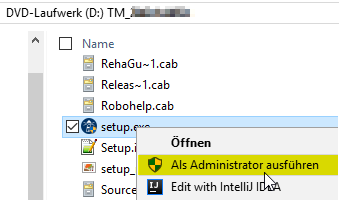
Achten Sie bitte unbedingt darauf, dass Sie das CGM TURBOMED-Updateimmermit Administratorrechten starten, da diese Rechte zwingend benötigt werden! Um das Update mit Administratorrechten zu starten, klicken Sie mit einem rechten Mausklick auf die [setup.exe] und klicken dann auf [Als Administrator ausführen].
Auch der erste Start von CGM TURBOMEDnach dem Update muss mit Administratorrechten durchgeführt werden.
Hat Ihr Hardware-Betreuer für Sie eine andere individuelle Update-Routine eingerichtet, so gehen Sie anhand der dafür erstellten Anleitung vor.
☐ Es muss mindestens die CGM TURBOMED-Version 17.1.1 (2017) installiert sein.
☐ Starten Sie die Updateinstallation nicht während oder kurz vor der Sprechstunde.
☐ Führen Sie eine Datensicherung oder Datenspiegelung durch und prüfen Sie diese.
☐ Führen Sie das CGM TURBOMED Checkup-Tool aus. Die aktuellste Version finden Sie auf unserer Service-Homepage unter service.turbomed.de im Reiter [Dokumentation/ Tipps & Hilfen] oder direkt auf der Update-DVD im Ordner [Extras/ Checkup-Tool].
☐ Beenden Sie CGM TURBOMED an allen Stationen.
☐ Beenden Sie Microsoft Word und andere Programme an allen Stationen.
☐ Starten Sie den Server und die jeweiligen Stationen vor deren Installation neu, um sicherzugehen, dass keine Prozesse den Installationsprozess behindern.
☐ Stellen Sie sicher, dass Sie als Administrator angemeldet sind.
☐ Deaktivieren Sie vorhandene Virenscanner vorübergehend an allen Stationen.
Nur bei Verwendung des Onlineupdates:
☐ Laden Sie das CGM TURBOMED-Update von unserer Service-Homepage service.turbomed.de oder über unser modernes Update-Management-Tool [CGM SMART UPDATE] herunter. Weitere Informationen zum CGM SMART UPDATE finden Sie auf unserer Service-Homepage unter service.turbomed.de im Bereich [Dokumentation/ Tipps & Hilfen] oder direkt in der CGM TURBOMED Gebrauchsanweisung [F1] im Kapitel [CGM SMART UPDATE].
☐ Führen Sie die Installationsdatei unter Administratorrechten aus (siehe [WICHTIG] auf der vorherigen Seite).
☐ Folgen Sie den Hinweisen, die Ihnen während des Installationsvorgangs angezeigt werden. Bestätigen Sie alle Updatedialoge mit den Buttons [Ja], [Weiter] oder [Installieren] soweit angezeigt und schließen Sie die Installation mit [Fertigstellen] ab.
Nur bei Verwendung der Update-DVD:
☐ Legen Sie die Update-DVD in das DVD-Laufwerk ein.
☐ Um einen sicheren Installationsprozess zu gewährleisten, empfehlen wir die Installation nicht direkt von der DVD, sondern von der Festplatte aus durchzuführen. Kopieren Sie dazu die Update-DVD mit dem mitgelieferten Tool [CopyDVD] auf Ihre Festplatte. Dieses finden Sie im Ordner [CopyDVD] direkt auf der Update-DVD. Der Aufruf des Tools [CopyDVD] erfolgt über das [Windows-Startmenü/ CopyDVD/ CopyDVD starten]. Der lokale Standard-Ablagepfad der Daten wird im Tool [CopyDVD] angezeigt. Rufen Sie anschließend die [setup.exe] mit Administratorrechten von der Festplatte aus auf (s. [WICHTIG] auf der vorherigen Seite).
☐ Folgen Sie den Hinweisen, die Ihnen während des Installationsvorgangs angezeigt werden. Bestätigen Sie alle Updatedialoge mit den Buttons [Installieren], [Ja] oder [Weiter] soweit angezeigt und schließen Sie die Installation mit [Fertigstellen] ab.
Für alle Installationsarten:
| ☐ Die Setup-Routine startet mit der Prüfung der zusätzlichen Laufzeitkomponenten und zeigt Ihnen ggf. bei unzureichendem oder nicht aktuellem Stand ein Fenster mit weiteren, zum Betrieb von CGM TURBOMED nötigen Komponenten(updates) an. Dieses Fenster bestätigen Sie bitte einfach mit dem Button [Installieren] und warten das Ende dieser Installationen ab. |

|
| ☐ Fortgeführt wird das Update mit dem[CGM TURBOMED Setup-Check]. Klicken Sie, nachdem Sie die Informationen gelesen haben und die Installationsvoraussetzungen erfüllt sind, auf den Button [Ja]. Sind die Installations-voraussetzungen nicht erfüllt, wählen Sie den Button [Nein] und der Installationsvorgang wird abgebrochen. |

|
| ☐ Im darauffolgenden Fenster werden Ihnen die [Wichtige Hinweise zum CGM TURBOMED-Update] angezeigt. Nachdem Sie die Hinweise gelesen haben, bestätigen Sie diese bitte mit dem Button [Weiter]. |

|
| ☐ Um sicherzustellen, dass die korrekte Installation von CGM TURBOMED aktualisiert wird, erlaubt das Update im nächsten Fenster das Ändern des Installationsverzeichnisses. Im Regelfall sollte dieses jedoch bereits korrekt sein, so dass Sie die Pfadangabe mit einem Klick auf den Button [Weiter] bestätigen können. |

|
|
☐ Im nächsten Schritt haben Sie die Möglichkeit zwischen ☒ [Programm aktualisieren], ☐ [Programm ändern] oder ☐ [Programm reparieren] zu wählen. Die Option [Programm aktualisieren] wird hier standardmäßig vorgeschlagen. Bitte bestätigen Sie diese Einstellung mit dem Klick auf den Button [Weiter]. |

|
| ☐ Anschließend wird Ihnen die [Lizenzvereinbarung] angezeigt. Haben Sie diese gelesen und sind damit einverstanden, bestätigen Sie dies bitte durch Betätigen des Buttons [Weiter]. |

|
| ☐ Sind Sie nun bereit das Praxisprogramm zu aktualisieren, wählen Sie bitte auf dem sich daraufhin öffnenden Dialog [Bereit das Programm zu aktualisieren] den Button [Installieren]. |

|
| ☐ Das ipC3®-Update startet als Erstes. Anschließend beginnt die CGM TURBOMED-Installation eigen-ständig und läuft selbständig bis zur vollständigen Aktualisierung aller notwendigen Programmteile durch. Kommt es in seltenen Fällen zu Zugriffs-problemen, wird eine der folgenden Meldungen [Fehler beim Überschreiben] angezeigt. In nahezu allen Fällen können Sie jedoch durch Betätigung des Buttons [Wiederholen] das Überschreiben erfolgreich durchführen. |

|
| ☐ Am Ende der erfolgreichen Updateinstallation wird Ihnen ein Hinweisfenster angezeigt, auf dem Sie darauf hingewiesen werden, dass der erste Start von CGM TURBOMED nach dem Update als Administrator erfolgen muss. Haben Sie den Hinweis gelesen, bestätigen Sie dies, indem Sie ein Häkchen in das Kästchen setzen. Erst dann wird der Button [Fertig stellen] aktiv und Sie können das Fenster über diesen Button schließen. |

|
 WICHTIG:
WICHTIG:

-
Der erste Start von CGM TURBOMEDnach dem Update muss mit Administratorrechten durchgeführt werden (s. Kapitel [CGM TURBOMED Punkt für Punkt Update-Checkliste] hier unter [WICHTIG].
Erster Start von CGM TURBOMED nach der Installation des Updates:
☐ Starten Sie nach erfolgreichem Installieren des Updates Ihr CGM TURBOMED manuell als Administrator. Wie Sie CGM TURBOMED mit Administratorrechten starten, lesen Sie am Anfang dieses Kapitels [CGM TURBOMED Punkt für Punkt Update-Checkliste] unter [WICHTIG].

☐ Bitte lassen Sie das Programm alle ggf. notwendigen Datenbankkonvertierungen durchführen, indem Sie die in diesem Fall erscheinende Abfrage mit dem Button [Ja] bestätigen.
 WICHTIG:
WICHTIG:

-
Erst nach dem Abschluss aller notwendigen Datenbankkonvertierungen ist der Updateprozess vollständig abgeschlossen!
☐ Starten Sie auch den Server nach der Installation des Updates und einem ersten Start von
CGM TURBOMED mit Administratorrechten neu.
☐ Beim [NetSetup*] muss der erste Start an den Clients ebenfalls als Administrator erfolgen.
☐ Direkt nach dem Update empfehlen wir einen Neustart des Servers und aller Arbeitsplätze, um alle Üblichen Prozesse und Dienste wieder zu starten.
Bei Fragen, Anregungen oder Schwierigkeiten steht Ihnen unsere Hotline selbstverständlich telefonisch unter der Nummer +49 (0) 261 8000-2345 zur Verfügung. Die Servicezeiten finden Sie auf der folgenden Seite.
*Das [NetSetup] ist ein Installationsverzeichnis, mit dem über das Netzwerk Installationen von CGM TURBOMED zur Verfügung gestellt werden. Für CGM TURBOMED bedeutet das, dass die Installation des Updates am Server über die Setup.exe manuell angestoßen werden muss. Die Arbeitsstationen beziehen Ihre Updateinhalte nach finaler Installation automatisch vom Praxisserver.
7 Das Hilfe-System von CGM TURBOMED (bleibt)
7.1 Hinweise zur Nomenklatur in diesem Dokument
Um einzelne Steuer- oder Anzeigeelemente sowie Eingabetexte in diesem Dokument so zu kennzeichnen, dass sie sowohl bei der Anzeige auf Ihrem Monitor als auch bei einem Schwarz-Weiß-Ausdruck gut zu identifizieren sind, wird auf eine eindeutige Formatierung des erklärenden Textes zurückgegriffen, die folgenden Formatierungsregeln unterliegt:
-
[alle Steuer- oder Anzeigeelemente sowie Eingabetexte, Pfadangaben, Aufrufpfade, Hyperlinks und andere Verlinkungen in eckigen Klammern]
-
[Pfadangaben in einer Dateistruktur, sowie Aufrufpfade innerhalb des Programms in blau und in eckigen Klammern]
7.2 CGM TURBOMED Gebrauchsanweisung [F1]
Bei Fragen zur Bedienung von CGM TURBOMED steht Ihnen direkt im Programm eine umfangreiche Gebrauchsanweisung zur Verfügung, die Sie an jeder beliebigen Programmstelle durch Betätigen der Taste [F1] aufrufen können. Diese öffnet sich in demjenigen Kapitel, das dem von Ihnen vor dem Betätigen der Taste [F1] verwendeten CGM TURBOMED-Modul entspricht. Über diesen kontextsensitiven Aufruf der Gebrauchsanweisung hinaus, steht Ihnen selbstverständlich auch eine Suchfunktion zur Verfügung, die Ihnen das Auffinden weiterer Kapitel erleichtert.
7.3 CGM TURBOMED Anwender-Hotline
WIR SIND FÜR SIE DA!
Hotline & Servicezeiten
Telefon: +49 (0) 261 8000‐2345*
Fax: +49 (0) 261 8000‐3345
E-Mail: hotline.turbomed@cgm.com
oder im Internet unter www.cgm.com/turbomed
* Unsere Hotline-Zeiten: Montag bis Freitag von 08:00 bis 19:00 Uhr außer an bundeseinheitlichen Feiertagen.

